Пренесите контакте из програма Оутлоок у Оутлоок
Оутлоок емаил клијент је толико популаран да се користи и код куће и на послу. С једне стране, то је добро, јер морате се бавити једним програмом. Са друге стране, ово узрокује неке потешкоће. Једна од таквих потешкоћа је преношење информација о контактној књизи. Овај проблем је нарочито акутан за оне кориснике који шаљу радна писма из куће.
Међутим, рјешење овог проблема је и како га ријешити и ми ћемо разговарати у овом чланку.
Заправо, решење је прилично једноставно. Прво, морате преузети све контакте у датотеку из једног програма и учитати их из исте датотеке у другу. На тај начин можете пренијети контакте између различитих верзија програма Оутлоок.
Како направити извоз контактне књиге коју смо раније писали, тако да ћемо данас разговарати о увозу.
Како истоварити податке, погледајте овде: Извоз података из Оутлоок-а
Дакле, претпоставимо да је датотека за контакт податке већ спремна. Сада отворите Оутлоок, затим "Филе" мени и идите на одељак "Отвори и извози".
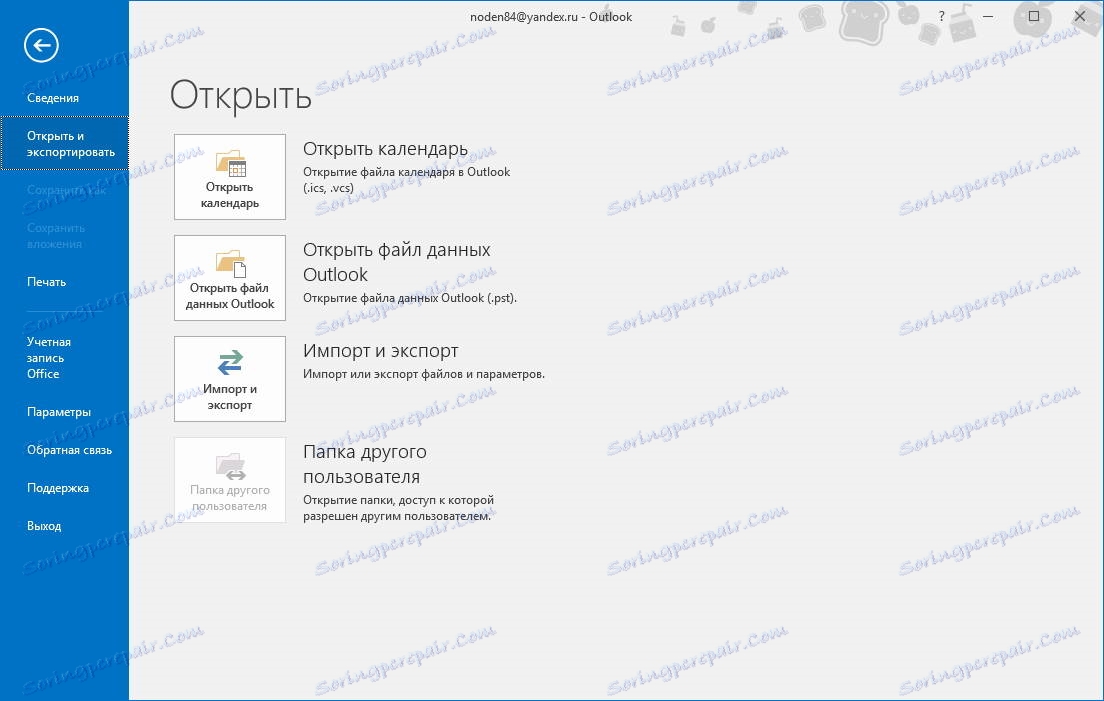
Сада кликните на дугме "Увоз и извоз" и идите у чаробњака за увоз / извоз.

Подразумевано је изабрана ставка "Увоз из другог програма или датотеке", то је оно што нам је потребно. Према томе, без промене било ког, кликните на "Даље" и идите на следећи корак.

Сада морате да изаберете тип датотеке из које ће се подаци увезати.
Ако сте сачували све информације у ЦСВ формату, онда је потребно да изаберете "Вредности, раздвојене заповијима". Ако су све информације ускладиштене у .пст датотеку, онда одговарајућа ставка.
Изаберите одговарајућу ставку и пређите на следећи корак.
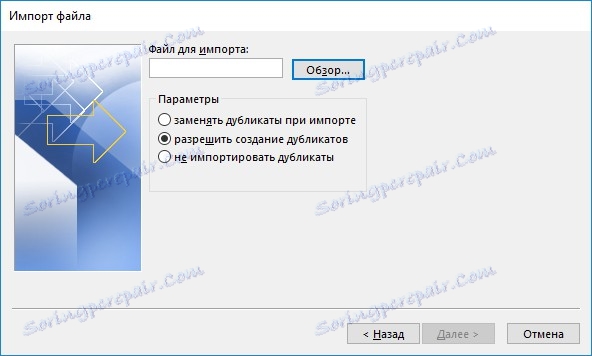
Овде морате да изаберете саму датотеку, а затим изаберите акцију за дупликате.
Да бисте чаробњаку указали на коју датотеку се налазе подаци, кликните на дугме "Бровсе ...".
Користећи прекидач, изаберите одговарајућу акцију за поновљене контакте и кликните на "Нект".
Сада остаје да чека док Оутлоок не заврши увоз података. На овај начин можете да синхронизујете контакте у програму Оутлоок и Хоме.